Comment lancer des applications instantanément avec Wox sous Windows

Découvrez comment utiliser Wox pour lancer vos applications, exécuter des commandes et plus encore, instantanément.

Social 2 Search est intégré aux programmes gratuits, aux spams ou aux sites Web malveillants. Dans certains cas, les utilisateurs visitent des sites Web d’origine inconnue pour télécharger des programmes gratuits sur leurs appareils et les installer. Bien qu’il s’agisse d’un logiciel gratuit, il cache au fond de nombreux logiciels malveillants tels que des logiciels publicitaires, des logiciels espions ou d’autres logiciels malveillants. Ensuite, vous serez menacé par le logiciel publicitaire inclus.
1. Qu'est-ce que la recherche Social 2 ?
Les logiciels publicitaires comme Social 2 Search se déguisent souvent en site Web : cliquez sur les sites pour recevoir des coupons et vous pouvez économiser beaucoup d'argent lors de vos achats.
Les publicités Social 2 Search non seulement vous mettent mal à l'aise, mais elles provoquent également des problèmes de sécurité sur votre ordinateur.
Social 2 Search est intégré aux programmes gratuits, aux spams ou aux sites Web malveillants. Dans certains cas, les utilisateurs visitent des sites Web d’origine inconnue pour télécharger des programmes gratuits sur leurs appareils et les installer. Bien qu’il s’agisse d’un logiciel gratuit, il cache au fond de nombreux logiciels malveillants tels que des logiciels publicitaires, des logiciels espions ou d’autres logiciels malveillants. Ensuite, vous serez menacé par le logiciel publicitaire inclus.
De plus, Social 2 Search peut également accéder aux messages de spam et vous envoyer du courrier, donc chaque fois qu'il y a une connexion, vous recevrez un logiciel publicitaire sur l'écran. Dans la plupart des cas, ces sites Web malveillants contiennent des liens vers des logiciels publicitaires ou des virus infectieux.
Alors, comment supprimer complètement Social 2 Search, veuillez vous référer à l'article ci-dessous de LuckyTemplates.
Quelques fonctionnalités de Social 2 Search :
1. Intrusion illégale dans votre ordinateur sans autorisation.
2. Social 2 Search peut générer toutes sortes de publicités indésirables sur votre navigateur.
3. Il peut vous rediriger vers des sites Web dangereux ou des sites Web de phishing.
4. Social 2 Search peut lire votre historique de navigation sur le Web et collecter des données personnelles sans votre autorisation.
5. De plus, Social 2 Search peut également ralentir votre ordinateur et même provoquer une panne du système.
2. Supprimer la recherche Social 2
2.1. Éliminez Social 2 Recherchez de manière traditionnelle
Étape 1 : Désinstallez Social 2 Search et tous les logiciels publicitaires sur le Panneau de configuration
1. Appuyez sur la combinaison de touches Windows + R pour ouvrir la fenêtre de commande Exécuter.
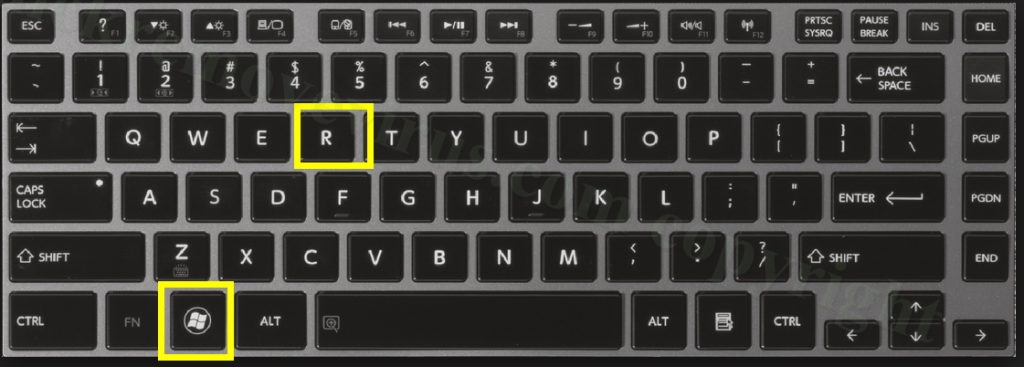
2. Dans la fenêtre Exécuter la commande, entrez dans le Panneau de configuration et appuyez sur Entrée pour ouvrir la fenêtre du Panneau de configuration.
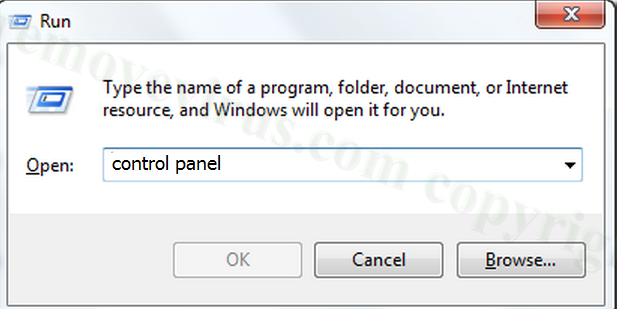
3. Dans la fenêtre Panneau de configuration, cliquez sur Désinstaller un programme.
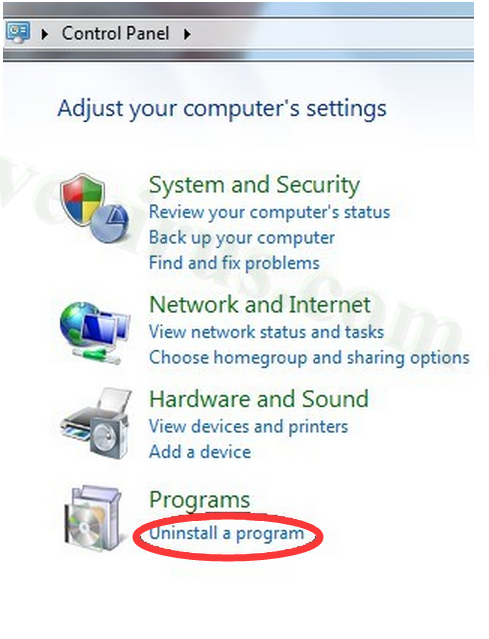
4. Cliquez avec le bouton droit sur Social 2 Search ou sur d'autres programmes indésirables, puis cliquez sur Désinstaller.
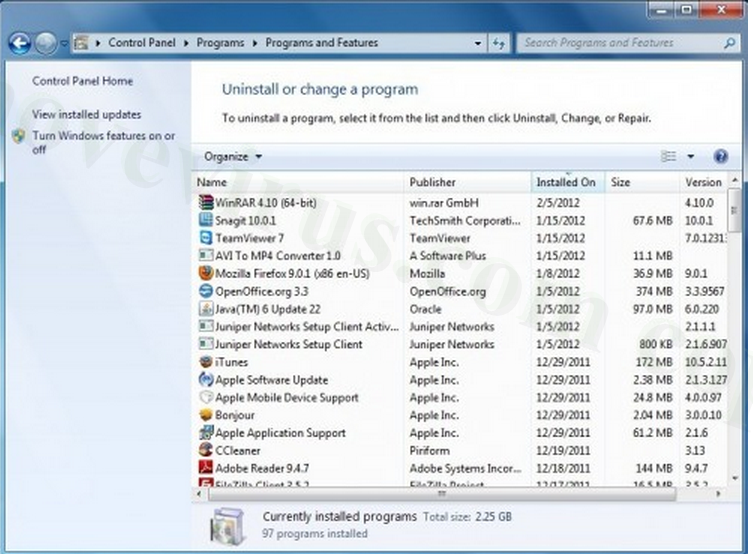
Étape 2 : Désinstallez Social 2 Search sur les navigateurs Chrome, Firefox, IE et Microsoft Edge
- Sur le navigateur Chrome :
Ouvrez le navigateur Chrome sur votre ordinateur, puis cliquez sur l'icône à 3 tirets dans le coin supérieur droit de l'écran => Outils => Extensions => Social 2 Search et autres extensions indésirables, puis cliquez sur l'icône de la corbeille pour supprimer cette extension.
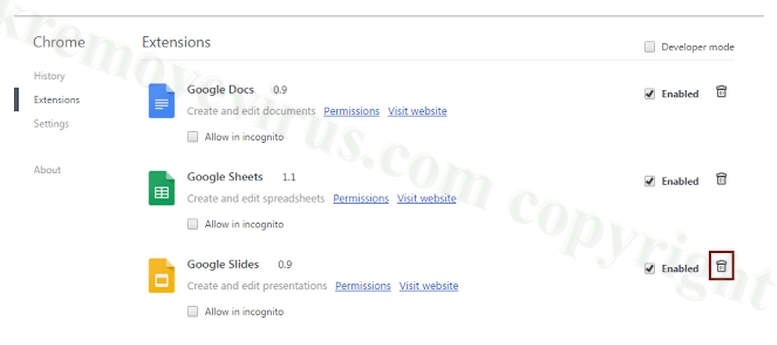
- Sur le navigateur Firefox :
Ouvrez le navigateur Firefox, puis recherchez le menu Firefox dans le coin supérieur droit, sélectionnez Modules complémentaires => sélectionnez l'extension et les modules complémentaires Social 2 Search et autres modules complémentaires, extensions, puis cliquez pour sélectionner Désactiver ou Supprimer.
- Sur le navigateur IE :
Ouvrez le navigateur IE => cliquez sur Outils => Outils et extensions complémentaires du gestionnaire => sélectionnez les extensions et modules complémentaires de recherche Social 2 et autres extensions indésirables => cliquez sur Supprimer ou Désactiver .
- Sur le navigateur Edge :
Réinitialiser la page d'accueil du navigateur Edge : cliquez sur Plus (...) => Paramètres => sélectionnez Une ou plusieurs pages spécifiques sous Ouvrir avec => sélectionnez Personnalisé pour accéder au site Web souhaité.
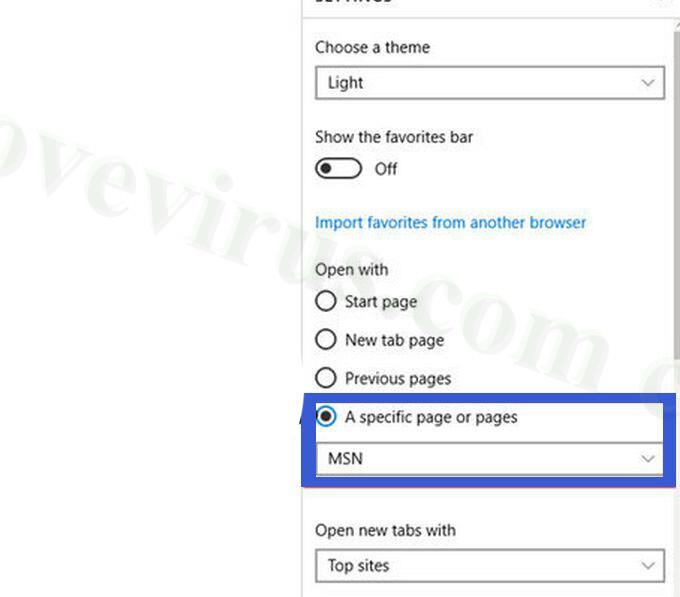
Cliquez ensuite sur Plus (...) => Paramètres => Afficher les paramètres avancés => cliquez sous Rechercher dans la barre d'adresse avec => Entrez le site Web que vous souhaitez utiliser comme moteur de recherche => cliquez sur Ajouter par défaut .
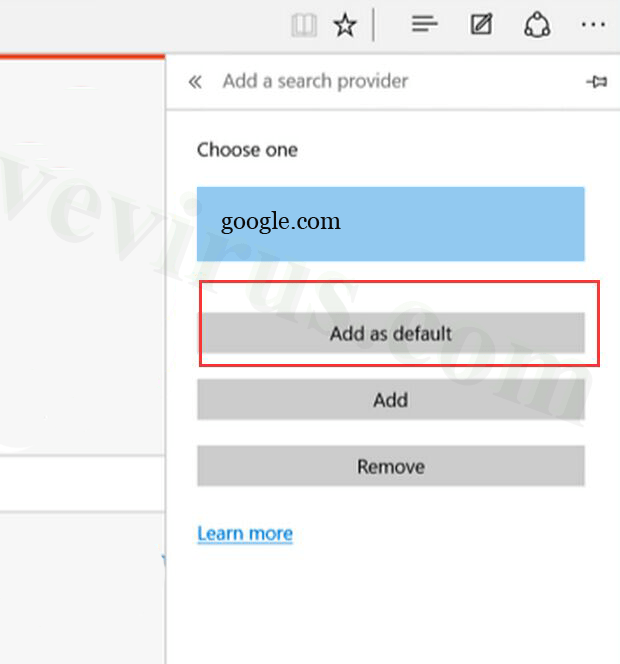
Étape 3 : Supprimer les fichiers de recherche Social 2 dans le registre
1. Appuyez sur la combinaison de touches Windows + R pour ouvrir la fenêtre de commande Exécuter.
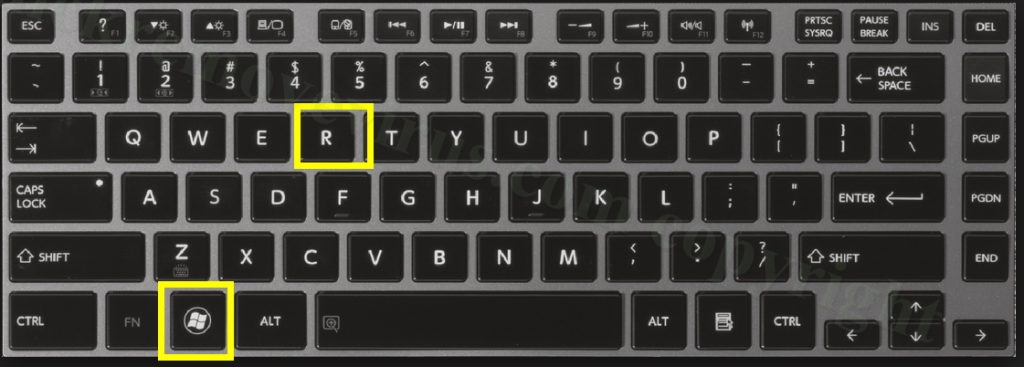
2. Dans la fenêtre Exécuter la commande, entrez regedit et appuyez sur Entrée pour ouvrir la fenêtre du registre.
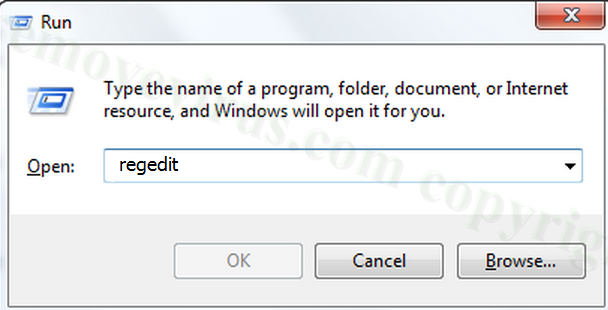
3. Dans la fenêtre du Registre, recherchez et supprimez les fichiers du Registre créés par Social 2 Search et d'autres logiciels malveillants :
HKLM\LOGICIEL\Classes\AppID\.exe
HKEY_CURRENT_USER\software\Microsoft\Internet Explorer\Main\Start Page Redirect=”http://.com”
HKEY_LOCAL_MACHINE\SOFTWARE\Microsoft\Windows NT\CurrentVersion\nom du virus
HKEY_CURRENT_USER\Software\Microsoft\Windows NT\CurrentVersion\Winlogon « Shell » = « %AppData%\.exe »
HKEY_CURRENT_USER\Software\Microsoft\Windows\CurrentVersion\Run 'Random'
HKEY_LOCAL_MACHINE\Software\Microsoft\Windows NT\CurrentVersion\Random
2.2. Utilisez l’outil de suppression rapide des infections pour supprimer Social 2 Search
Partie 1 : Supprimer automatiquement Social 2 Search sur un ordinateur Windows
Étape 1 : Utilisez SpyHunter pour analyser votre ordinateur
1. Téléchargez SpyHunter sur votre ordinateur et installez-le.
Téléchargez SpyHunter sur votre appareil et installez-le ici .
2. Exécutez SpyHunter-Installer.exe pour installer SpyHunter.
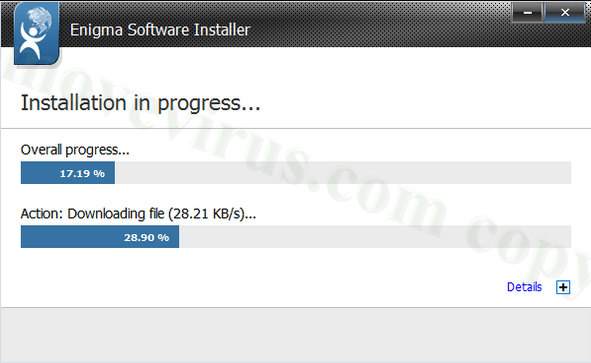
3. Une fois le processus d'installation terminé, cliquez sur Démarrer une nouvelle analyse pour rechercher et supprimer Social 2 Search et autres logiciels malveillants.
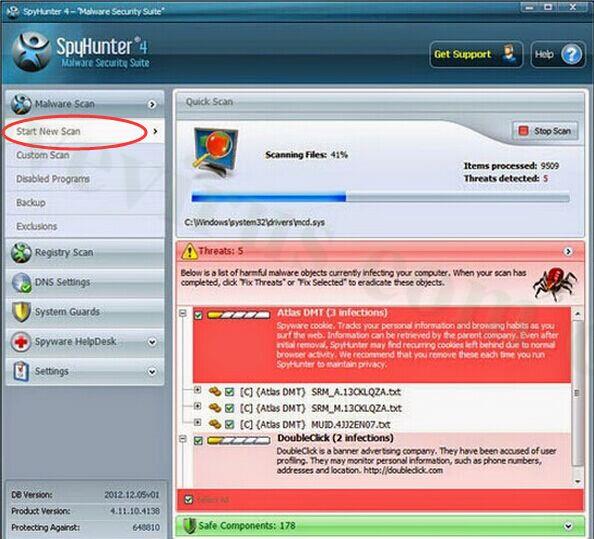
4. Cliquez sur Corriger les menaces pour supprimer Social 2 Search et les virus sur votre ordinateur.
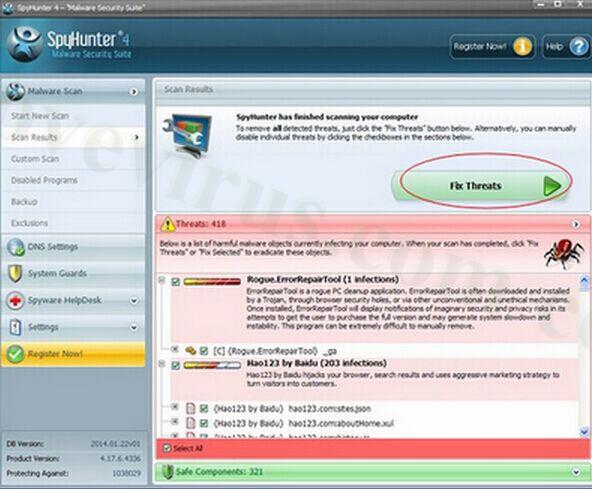
Étape 2 : Optimisez les performances de votre ordinateur avec RegCurePro
1. Téléchargez RegCurePro sur votre ordinateur et installez-le.
Téléchargez RegCurePro sur votre appareil et installez-le ici .
2. Exécutez RegCureProSetup pour installer RegCurePro.
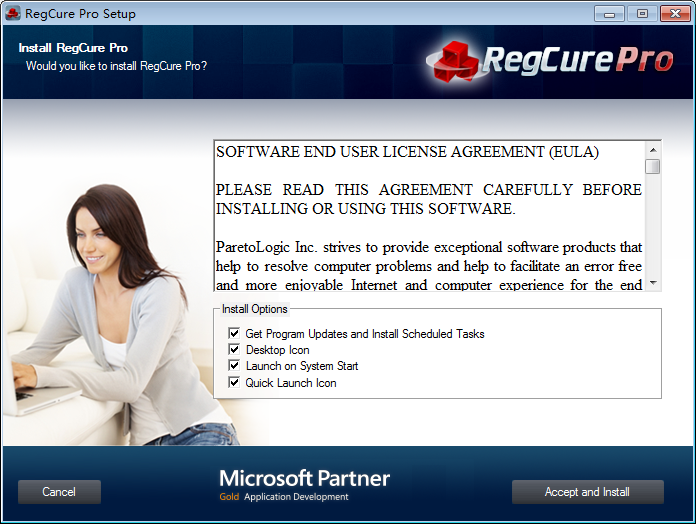
3. Une fois le processus d'installation terminé, cliquez sur Click to Scan pour analyser et rechercher les fichiers de registre corrompus et les erreurs système causées par Social 2 Search.
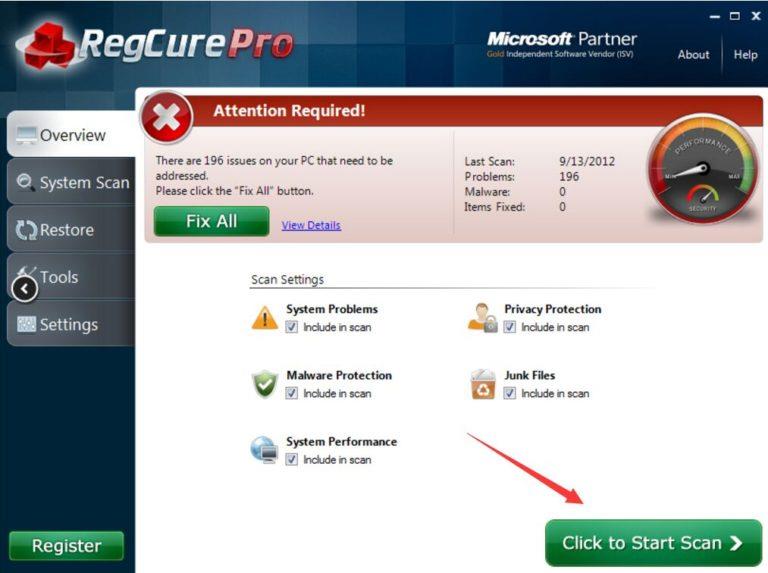
4. Une fois le processus d'analyse terminé, cliquez sur Réparer tout pour réparer les fichiers Regitry corrompus causés par Social 2 Search et pour optimiser votre système pour qu'il fonctionne comme neuf.
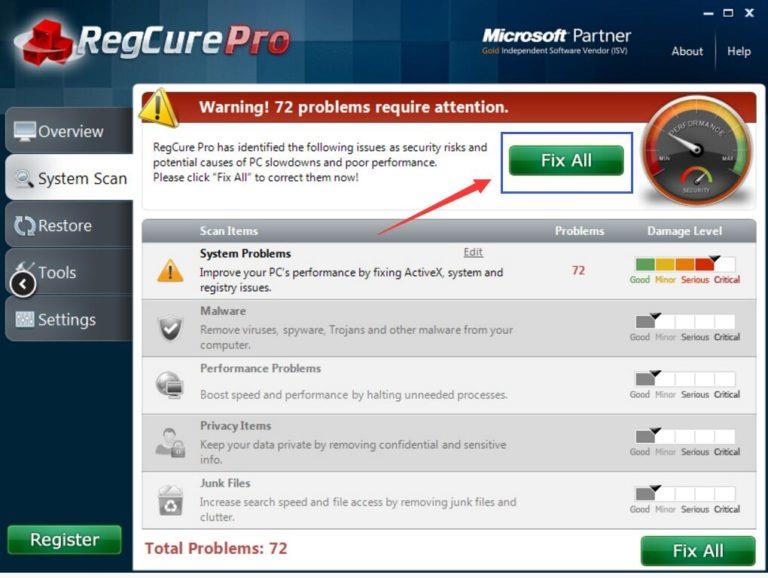
Étape 3 : utilisez Avast Internet Security pour analyser à nouveau le système
Pour éviter le cas où Social 2 Search « réside » toujours sur votre ordinateur, il est préférable de télécharger Avast Internet Security sur votre ordinateur pour réanalyser l'ensemble du système et supprimer complètement le malware.
Téléchargez Avast Internet Security sur votre appareil et installez-le ici .
Partie 2 : Supprimer automatiquement Social 2 Search sur Mac
1. Téléchargez MacKeeper sur votre ordinateur et installez-le.
Téléchargez MacKeeper sur votre ordinateur et installez-le ici .
2. Après avoir installé MacKeeper, cliquez sur Rechercher et réparer pour vérifier l'état de votre Mac, supprimer tous les logiciels malveillants et corriger les erreurs sur le Mac.
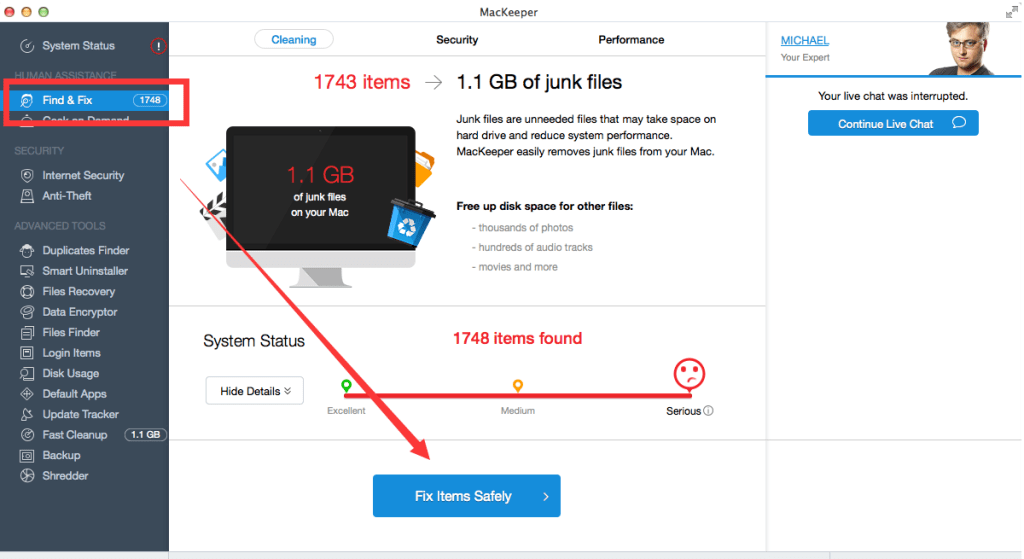
3. Si l' option Rechercher et réparer ne corrige pas les erreurs, vous pouvez vous tourner vers l' option Geek on Demand pour obtenir l'aide d'experts Apple.
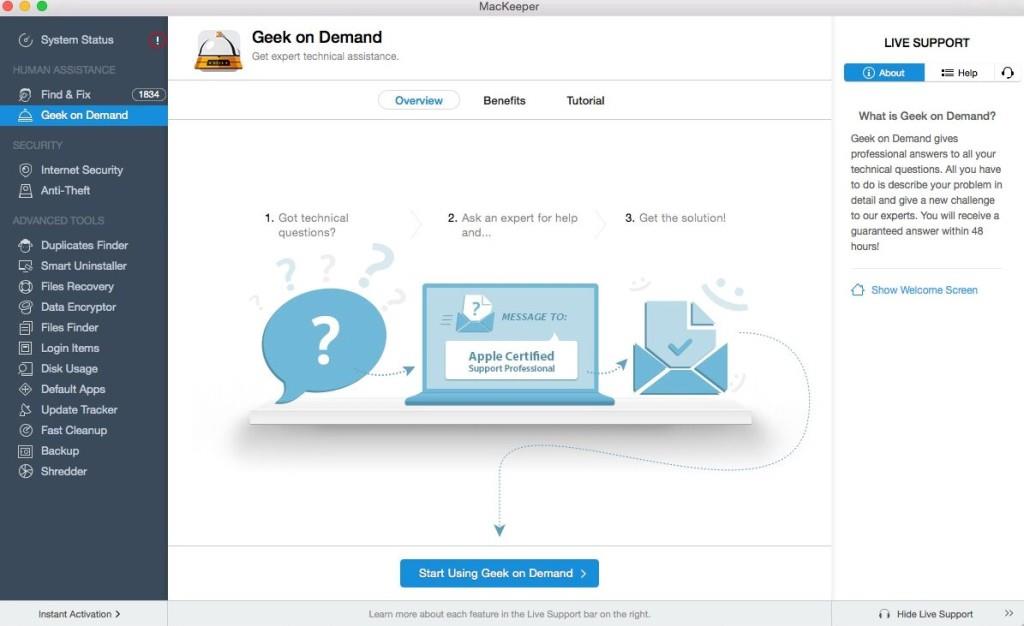
Mackeeper est un package de 16 applications, intégrées aux outils nécessaires pour une utilisation dans les situations nécessaires, notamment :
Sécurité Internet - protège votre Mac contre le phishing, les logiciels malveillants, les logiciels espions, les logiciels publicitaires, les virus,... lorsque vous utilisez Internet.
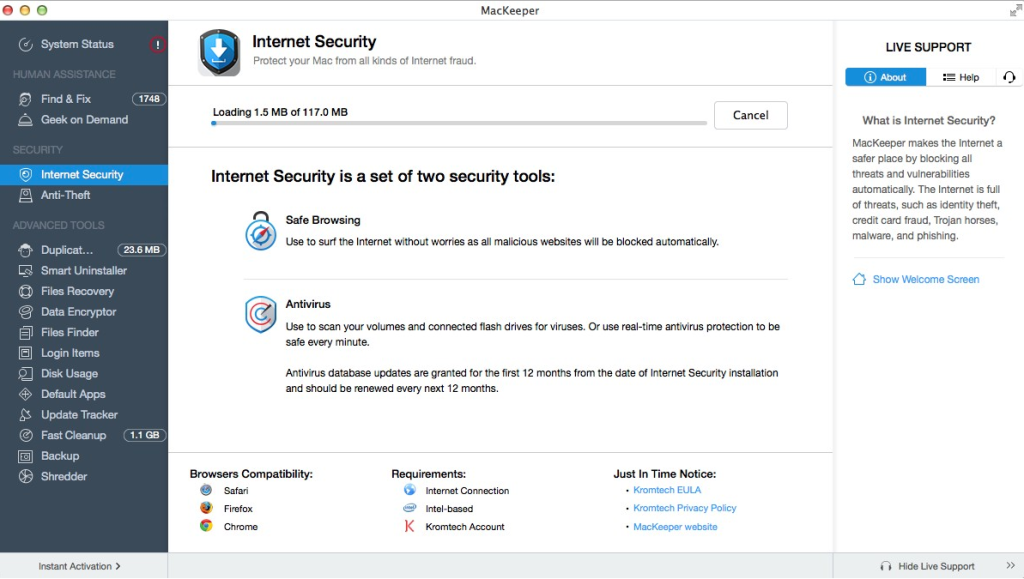
Récupération de fichiers - récupérez les fichiers que vous avez supprimés, même les fichiers que vous avez supprimés de la corbeille.
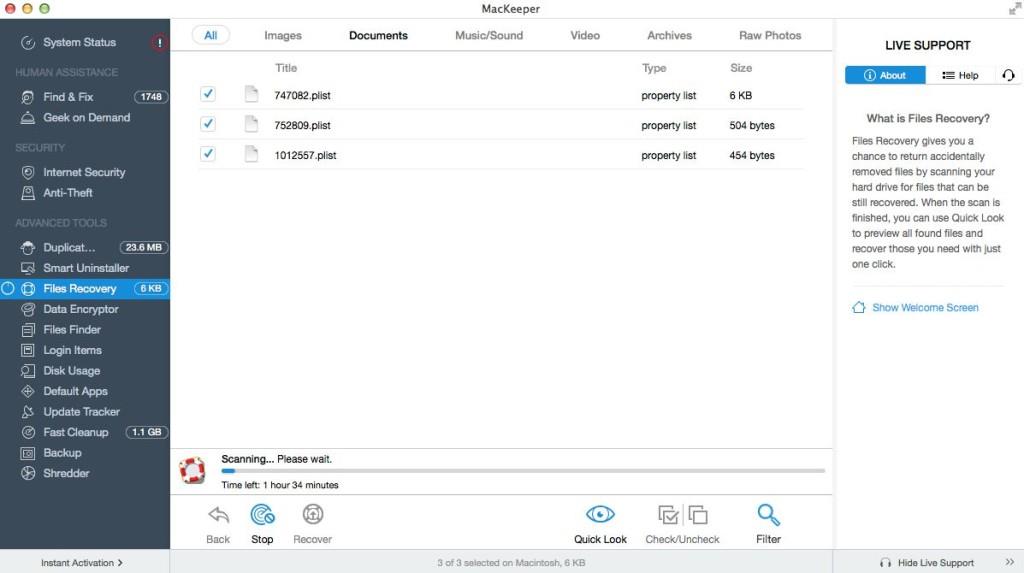
Files Finder - trouvez rapidement tous les fichiers corrompus ou perdus, même sans savoir dans quel dossier ils se trouvent.
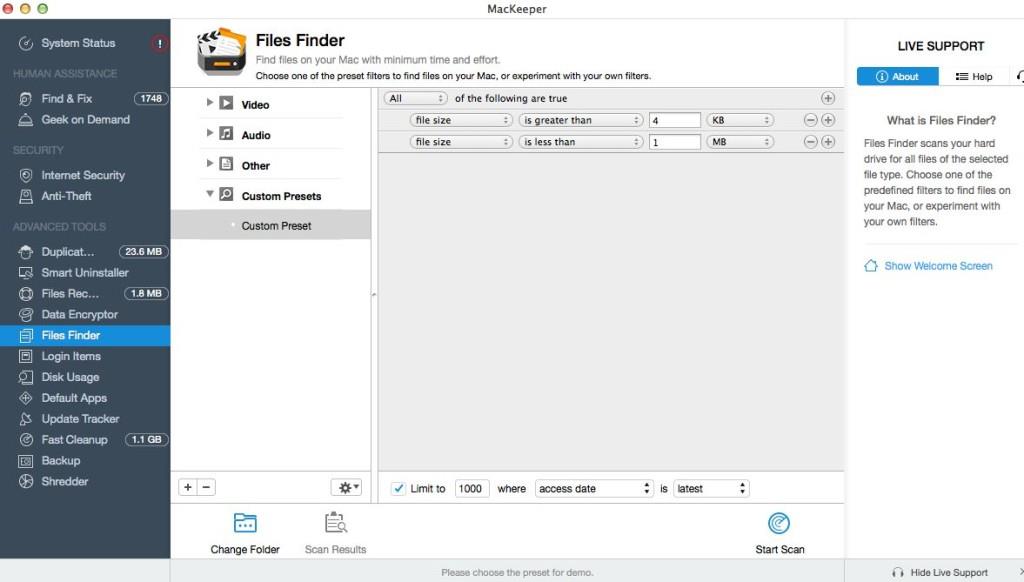
Utilisation du disque - affiche la taille des dossiers sur le disque dur pour voir quels dossiers occupent le plus d'espace libre.
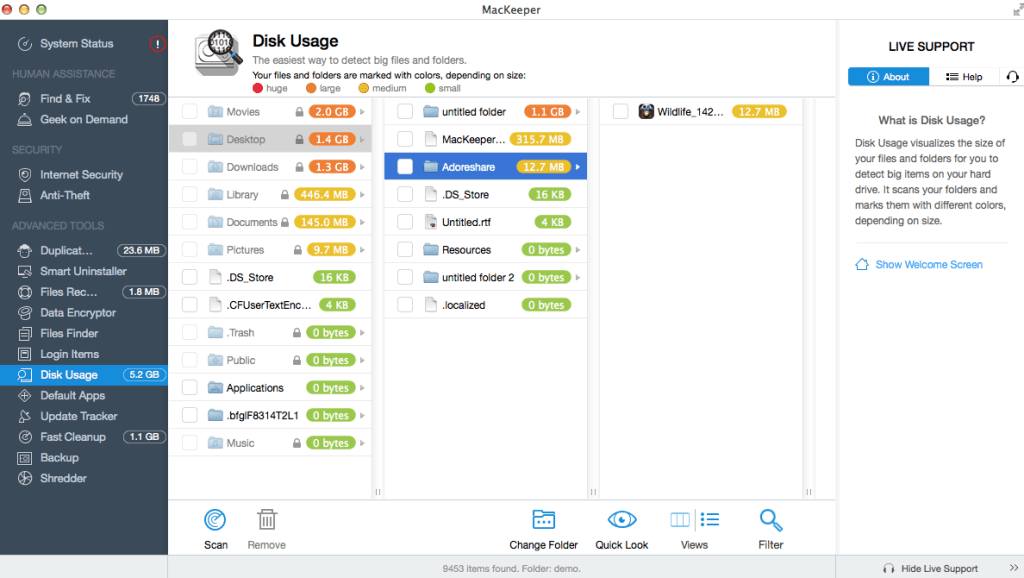
Antivol : si votre Mac est volé, vous pouvez utiliser iSight pour prendre une photo de l'emplacement du voleur.
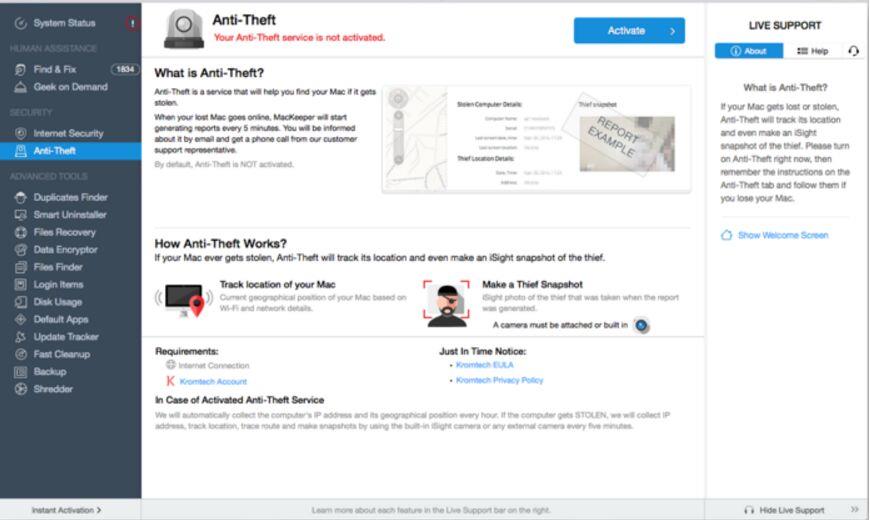
Reportez-vous à quelques articles supplémentaires ci-dessous :
Bonne chance!
Découvrez comment utiliser Wox pour lancer vos applications, exécuter des commandes et plus encore, instantanément.
Découvrez comment créer un cercle jaune autour du pointeur de la souris pour le mettre en surbrillance sur Windows 10. Suivez ces étapes faciles pour améliorer votre expérience utilisateur.
Découvrez pourquoi l
Sous Windows 11, configurez facilement des raccourcis pour accéder rapidement à des dossiers spéciaux dans votre menu Démarrer.
Découvrez comment résoudre l
Découvrez comment utiliser un disque dur externe avec un Chromebook pour transférer et stocker vos fichiers en toute sécurité. Suivez nos étapes pour un usage optimal.
Dans ce guide, vous apprendrez les étapes pour toujours utiliser une adresse MAC aléatoire pour votre adaptateur WiFi sous Windows 10. Optimisez votre sécurité en ligne!
Découvrez comment désinstaller Internet Explorer 11 sur Windows 10 pour optimiser l'espace de votre disque dur.
Découvrez comment utiliser Smart Defrag, un logiciel de défragmentation de disque dur gratuit et efficace, pour améliorer les performances de votre ordinateur.
Le moyen le plus simple de déverrouiller du contenu et de protéger tous les appareils avec un VPN crypté est de partager la connexion VPN via un point d








